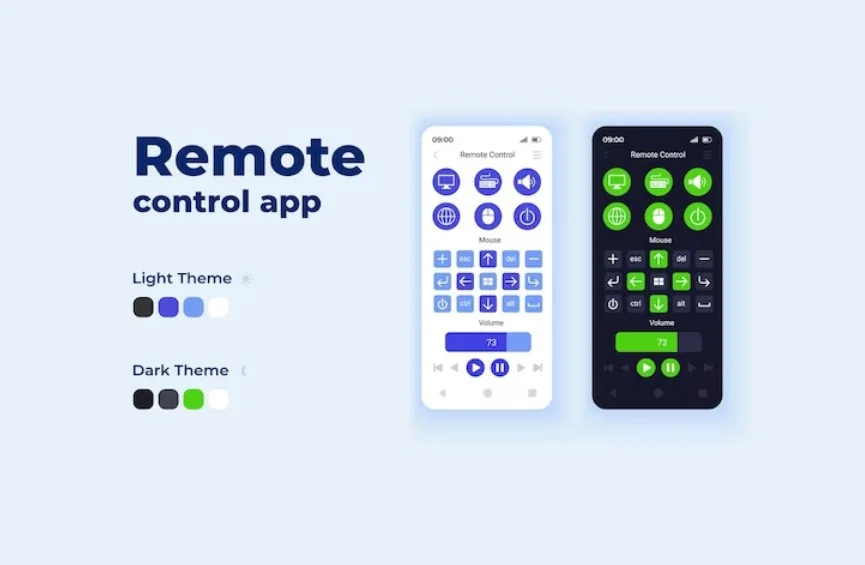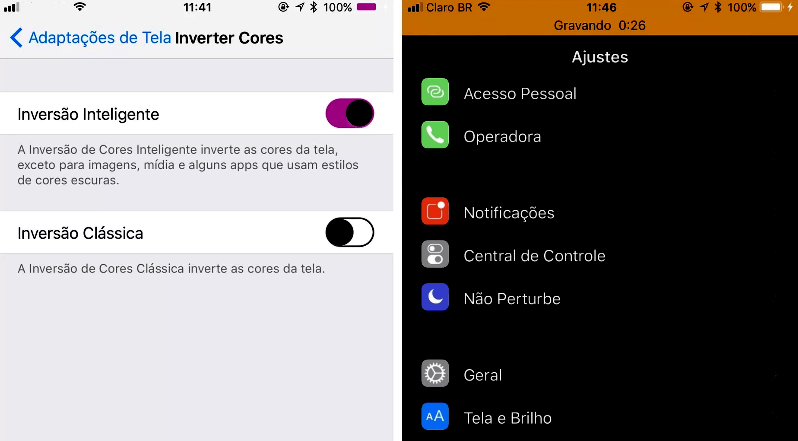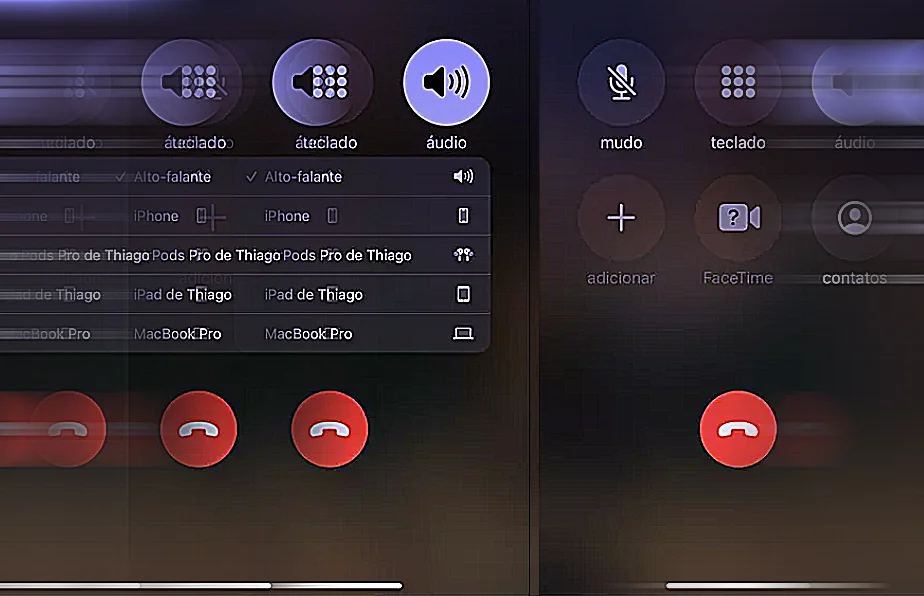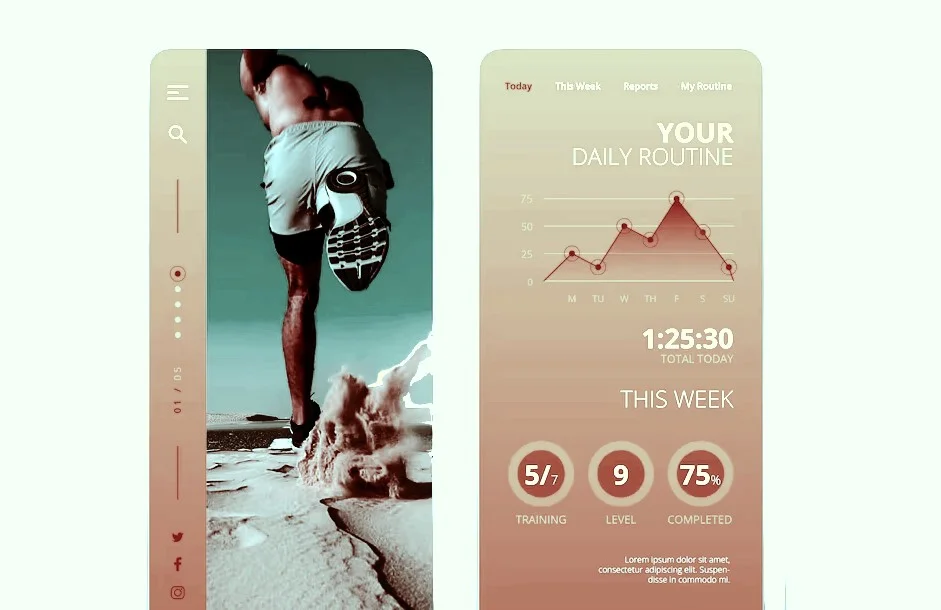Como bloquear um número no iPhone
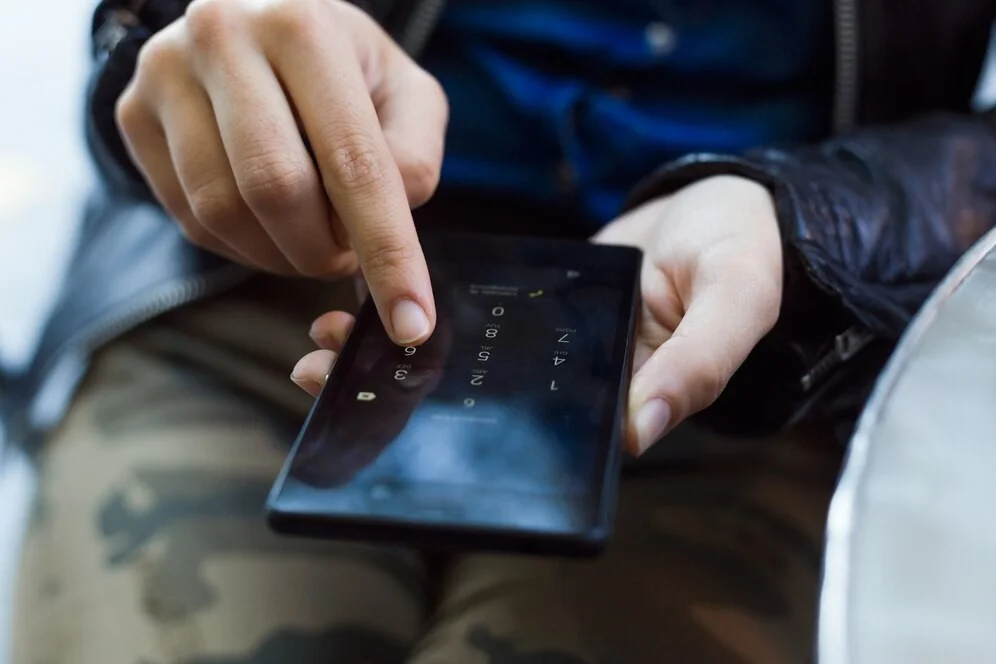
Se você está cansado de receber ligações indesejadas ou spam, bloquear um número no seu iPhone pode ser a solução perfeita para você. Felizmente, o iOS oferece várias maneiras de bloquear contatos e números de telefone diretamente nos aplicativos nativos, como Telefone, Contatos, FaceTime, Mensagens e Ajustes. Neste guia completo, vamos explorar passo a passo como bloquear um número no iPhone e evitar o incômodo de ligações indesejadas.
Como Bloquear um Número ou Contato pelo App Telefone
O aplicativo Telefone é o ponto de partida para bloquear um número indesejado no seu iPhone. Siga estas etapas simples:
- Abra o aplicativo Telefone no seu iPhone.
- Selecione a aba “Recentes” ou “Favoritos”, dependendo de onde está o número que deseja bloquear.
- Toque no ícone “i” ao lado do número ou contato que deseja bloquear.
- Role para baixo e selecione a opção “Bloquear este Chamador”.
- Confirme a ação tocando em “Bloquear Contato”.
Agora o número ou contato indesejado está bloqueado e você não receberá mais ligações ou mensagens desse remetente.
Como Bloquear um Contato pelo App Contatos
Outra maneira de bloquear um número no iPhone é através do aplicativo Contatos. Siga estas etapas simples:
- Abra o aplicativo Contatos no seu iPhone.
- Localize o contato que deseja bloquear.
- Toque no nome do contato para acessar suas informações.
- Role para baixo e selecione a opção “Bloquear este Chamador”.
- Confirme a ação tocando em “Bloquear Contato”.
Agora o contato indesejado está bloqueado e você não receberá mais ligações ou mensagens desse contato.
Como Bloquear um Número ou Contato pelo App FaceTime
O aplicativo FaceTime também permite bloquear números e contatos indesejados. Siga estas etapas para bloquear um número pelo FaceTime:
- Abra o aplicativo FaceTime no seu iPhone.
- Localize o número ou contato que deseja bloquear.
- Toque no ícone “i” ao lado do nome.
- Role para baixo e selecione a opção “Bloquear este Chamador”.
- Confirme a ação tocando em “Bloquear Contato”.
Agora o número ou contato indesejado está bloqueado no FaceTime e você não receberá mais chamadas desse remetente.
Como Bloquear um Número ou Contato no iPhone pelo App Mensagens
Se você deseja bloquear um número ou contato específico no aplicativo Mensagens, siga estas etapas:
- Abra o aplicativo Mensagens no seu iPhone.
- Abra a conversa com o número ou contato que deseja bloquear.
- Toque na foto do contato na parte superior da conversa.
- Toque em “Info”.
- Role para baixo e selecione a opção “Bloquear este Chamador”.
- Confirme a ação tocando em “Bloquear Contato”.
Agora o número ou contato indesejado está bloqueado no aplicativo Mensagens e você não receberá mais mensagens desse remetente.
Como Bloquear um Número ou Contato pelos Ajustes
Além dos aplicativos nativos, você também pode bloquear números e contatos indesejados pelos ajustes do seu iPhone. Siga estas etapas para bloquear um número no iPhone pelos Ajustes:
- Abra o aplicativo Ajustes no seu iPhone.
- Toque em “Telefone” e, em seguida, em “Contatos Bloqueados”.
- Toque em “Adicionar Novo Contato” para adicionar um número ou contato que deseja bloquear.
- Selecione o contato desejado na sua lista de contatos.
- Agora esse número ou contato está bloqueado e você não receberá mais ligações ou mensagens dele.
Você também pode acessar a lista de contatos bloqueados nos ajustes do FaceTime e dos Mensagens, caso prefira bloquear números e contatos diretamente nesses aplicativos.
Como Gerenciar Números e Contatos Bloqueados
Se você deseja gerenciar ou desbloquear um número ou contato bloqueado, siga estas etapas:
- Abra o aplicativo Ajustes no seu iPhone.
- Acesse “Telefone”, “FaceTime” ou “Mensagens” dependendo do aplicativo em que bloqueou o número ou contato.
- Toque em “Contatos Bloqueados” para ver a lista de números e contatos bloqueados.
- Selecione o número ou contato que deseja desbloquear.
- Toque em “Desbloquear” ou “Remover Bloqueio” para desbloquear o número ou contato.
Agora você pode gerenciar facilmente a lista de números e contatos bloqueados no seu iPhone.
Outras Opções para Lidar com Ligações Indesejadas
Além de bloquear números e contatos, existem outras opções disponíveis para lidar com ligações indesejadas no seu iPhone. Aqui estão algumas sugestões:
- Ative a função “Silenciar Desconhecidos” nos ajustes do seu iPhone para silenciar automaticamente ligações de números que não estão nos seus contatos.
- Use aplicativos de terceiros disponíveis na App Store, como Truecaller, Hiya ou RoboKiller, que oferecem recursos avançados de bloqueio e identificação de chamadas indesejadas.
- Reporte números de spam ou ligações indesejadas para a sua operadora de telefonia para que eles possam tomar medidas contra esses remetentes.
Com essas opções, você pode garantir que as ligações indesejadas sejam minimizadas e tenha mais controle sobre quem pode entrar em contato com você.
Conclusão
Bloquear um número no iPhone é uma excelente maneira de evitar ligações e mensagens indesejadas.
Com os aplicativos nativos do iOS, como Telefone, Contatos, FaceTime, Mensagens e os ajustes do seu dispositivo, você pode facilmente bloquear números e contatos que estão causando incômodo.
Lembre-se de que você também pode desbloquear números e gerenciar sua lista de bloqueados a qualquer momento. Experimente essas opções e desfrute de uma experiência telefônica mais tranquila e livre de interrupções indesejadas.